扫一扫
分享文章到微信
扫一扫
关注官方公众号
至顶头条
|
你是否遇到过一位会计师坚持要求将Windows系统连到苹果的网络上,从而保证两个平台的QuickBooks一致。或者,可能是一个开发人员、一个工程师、或者一位销售人员,总之是使用Windows系统的人,现在希望连到图形制作部门或其他使用苹果部门的网络上。那么当你在连接Windows系统到苹果网络上时,需要注意什么呢?
连接Windows系统到苹果
苹果的Mac OS X操作系统已经大大简化了Windows系统连到苹果机的过程。遵从下面的步骤:
1. 登录到准备和Windows系统共享资源的苹果机上。
2. 打开系统选项(System Preferences,或者点击System Preferences的图标,或者通过点击"Finder | Applications | System Preferences"进入)。 (如图A所示)
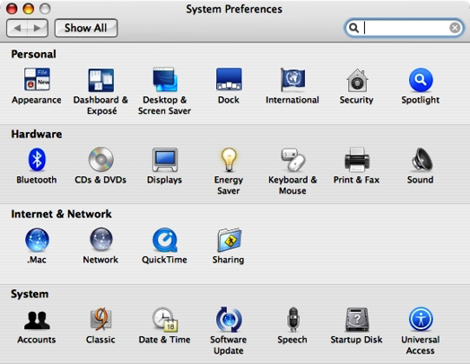
3. 点击“Sharing”(共享)图标.
4. 勾选对应的选项框,打开Windows的文件共享,并点击服务菜单中的相应按钮。(注意,在菜单底部的“上锁”必须被设置为“解锁”,从而保证改变得以实行。你可能需要使用Administrator(系统管理员)的帐户登录来进行这些改变。
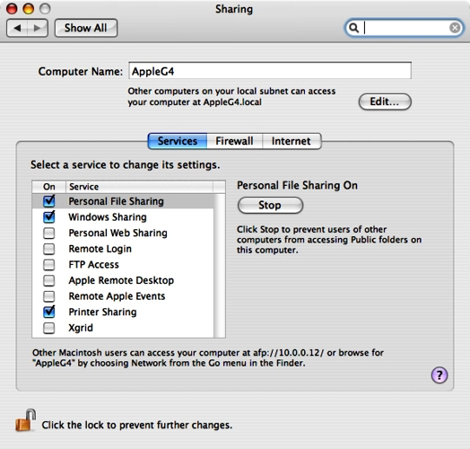
应事先确认并保证在欲连接的苹果机上有一个Windows用户对应的帐户。当Windows用户试图连接苹果机时,苹果会提示Windows用户输入该用户名和密码。如果在苹果系统上没有对应的用户名和密码存在,那么Windows用户将被禁止访问。
执行以下步骤,在Mac OS X系统中新建一个用户:
1. 打开System Preferences。
2. 在系统对话中,点击帐户(Accounts)。(见图C)
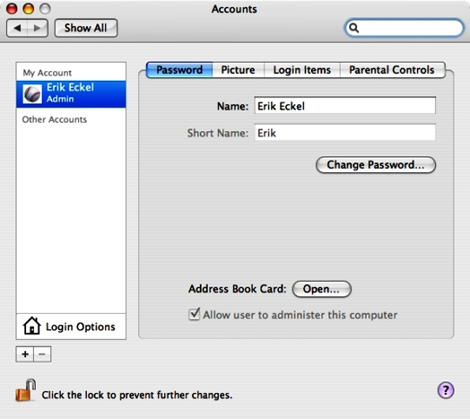
3. 点击“锁”,允许进行修改。
4. 输入一个有效的系统管理员帐户名和密码。
5. 点击“加号”,建立一个新用户。

6. 输入新帐户的名称,账户的昵称,账户的密码(输入两次以防输入错误),口令提示,并检查是否欲将此新账户设置为管理员中的一员,最后点击“建立帐户”(Create Account)。
7. 如果你选择了不输入密码,苹果会提示你确认,以建立一个没有密码的帐户。点击“OK”完成整个帐号建立过程。
在试图从Windows系统连接苹果机之前,检查一下,确保你的Windows系统是“workgroup”工作组的成员。默认情况下,苹果的“Windows Share”(Windows共享)功能是配置为加入workgroup工作组。但许多的Windows系统都是加入了“Mshome”工作组。另外,可能系统管理员已修改过工作组的名称。如果Windows的工作组名称不是“workgroup”,你必须修改苹果机的工作组名称,否则两个平台将无法相连。若欲修改苹果机的工作组名称:
1. 登录到苹果系统中。
2. 点击 Finder。
3. 点击Applications。
4. 选择具体的工具文件夹(Utilities folder)。
5. 打开目录存取权限。
6. 点击“锁”,以进行改变。
7. 输入系统管理员的用户名和口令,点击OK。
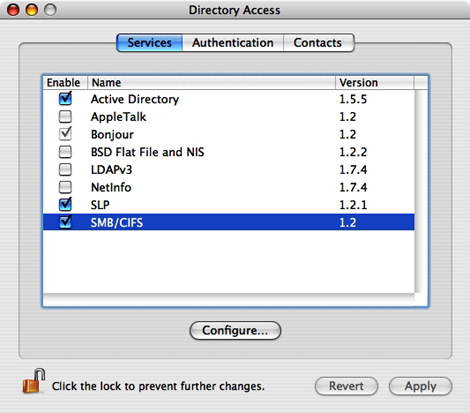
8. 双击SMB/CIFS入口。

9. 输入当前Windows系统使用的工作组名称。
10. 点击OK。
现在已经准备好从一个Windows XP系统中访问苹果机的资源了。登录进入Windows系统,并执行下述步骤:
1. 打开Windows的网络邻居或者我的网络。
2. 点击 Microsoft Windows Network或查看工作组的计算机。
3. 此时应当可以看到苹果系统。当然,两个平台间的通信并不总是完美。如果你根本看不到你要连接的苹果电脑,在Windows的网络地址栏直接输入苹果电脑的IP地址(使用如下格式:\10.0.0.12),并回车。
4. 此时,在Windows的“网络邻居”或者“我的网络”中应当可以看到苹果系统。另外,我发现在上述第三步中输入苹果机的IP地址时,直接在IE浏览器地址栏或者Windows文件管理器的地址栏中输入也一样有效。
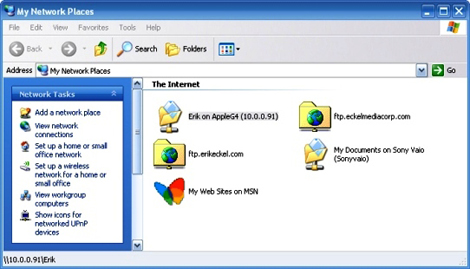
5. 欲读取文件,双击相关的文件共享即可。
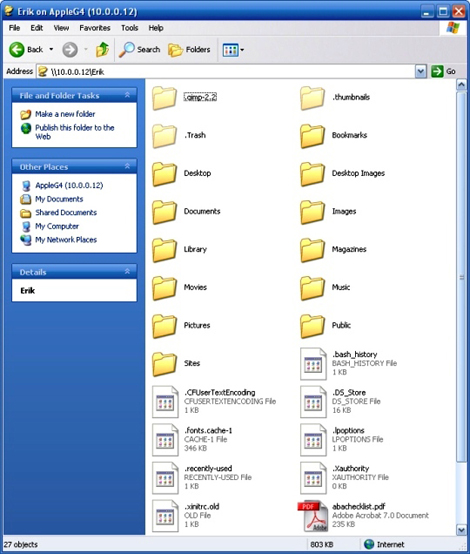
6. 苹果电脑此时会弹出一个窗口,要求你输入用户名和口令,从而获取读写文件的相关权限。
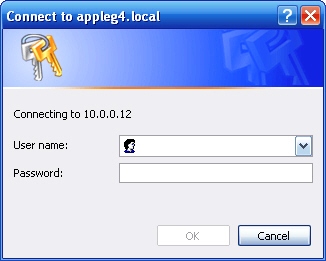
7. OK,共享资源的窗口打开了。你可以在两个系统之间任意拖动文件了。你也可以双击苹果机上的文件来使用它(只要保证你的Windows系统中已经事先安装了对应的处理软件即可)。

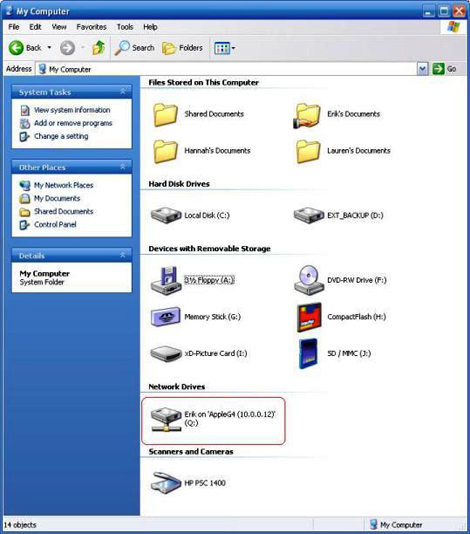
1. 在Windows XP中,打开“我的网络空间(My Network Places)”。
2. 在网络任务板中点击“添加网络空间(Add A Network Place)”。
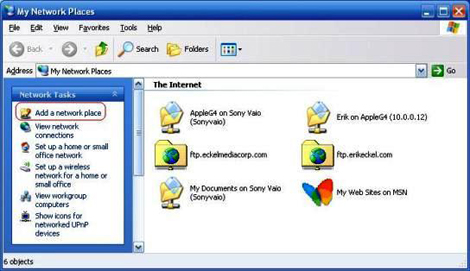
3. 此时操作向导出现,点击 Next。
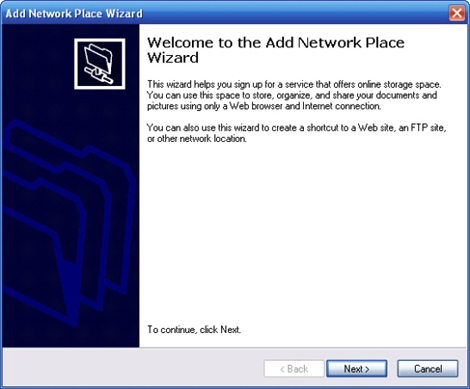
4. 选中“选择另外一个网络位置入口(Choose Another Network Location entry)”并点击Next。

5. 指定苹果的IP地址(使用\10.0.0.2Share这样的输入格式,10.0.0.2是苹果机的IP地址,而share则是共享资源名称)并点击Next。

6. 给这个连接指定一个说明名称,点击Next。

7. 点击“Finish”完成,此刻苹果的共享资源应该出现在“我的网络空间(My Network Places)”中,并且建立了对应的快捷方式。
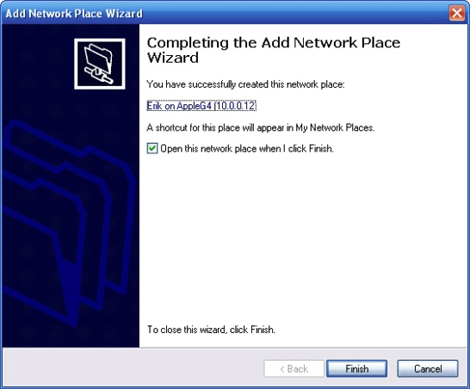
1. 点击“系统设置(System Preferences)的图标。(或点击“ Finder | Applications | System Preferences”)
2. 双击“Internet与网络(Internet & Network)”区中的“网络”图标。
3. 在下拉菜单中选择内置的Ethernet(如果苹果机是使用无线网络上网,则应该在下拉菜单中选择对应的AP)。

4. 确认“TCP/IP”按钮被选中,网络接口的IP地址信息就显示出来了。
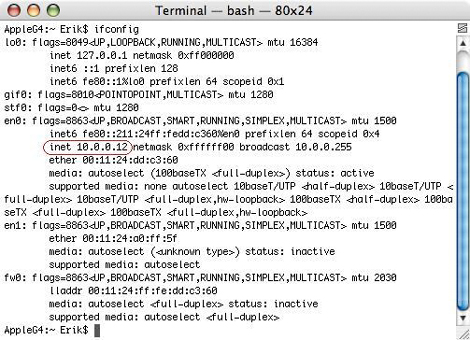
另外,你可以通过打开一个终端对话来查知一个苹果系统的IP地址(点击“Finder | Applications | Utilities | Terminal”),然后输入“ifcponfig”并回车。IP地址会立刻在Inet命令后显示出来。
(责任编辑:陈毅东)
如果您非常迫切的想了解IT领域最新产品与技术信息,那么订阅至顶网技术邮件将是您的最佳途径之一。

5G已至 转型当时——服务提供商如何把握转型的绝佳时机

去集群 更超群——大容量网络演进之路

2019 IBM 中国论坛

H3C 2019 Navigate 领航者峰会

助推数据中心网络现代化转型 打造灵活可靠基础架构平台